Nessun sistema operativo o software è progettato per durare per sempre e Windows 8.1 non fa eccezione. Microsoft ha deciso di terminare il supporto per Windows 8.1 il 10 gennaio 2023, dopodiché il sistema operativo non riceverà più aggiornamenti di sicurezza o manutenzione.
Se temi che il tuo PC sia vulnerabile alle minacce una volta scaduto il supporto, dovresti prendere in considerazione l'aggiornamento al sistema operativo desktop più recente di Microsoft, Windows 11.
Perché dovresti aggiornare da Windows 8.1 a Windows 11?
Microsoft non supporterà più Windows 8.1 dopo la data di fine vita (EOL). Sebbene ciò non renda il tuo PC completamente inutile, l'utilizzo di una versione non supportata di Windows potrebbe non essere una buona idea.
Per cominciare, Windows 8.1 smetterà di ricevere patch di sicurezza o aggiornamenti tecnici dopo che è trascorsa la data limite. Ciò lascerà il tuo PC vulnerabile a virus dannosi, spyware e altri software dannosi. Naturalmente, puoi distribuire un programma antivirus per riempire il vuoto lasciato dagli aggiornamenti di sicurezza interrotti, ma questo ti porterà solo lontano.
nessuna correzione protetta da Internet Windows 10
Anche altri problemi potrebbero finire per paralizzare il tuo PC. Ad esempio, diventerà sempre più difficile trovare software compatibile con il vecchio sistema operativo. Alcuni programmi, incluse le app Microsoft 365, smetteranno di ricevere aggiornamenti. Se continui a utilizzare le app Microsoft 365 su Windows 8.1, è probabile che nel tempo si verifichino problemi di prestazioni e affidabilità.
Tutto sommato, se hai la possibilità, dovresti assolutamente aggiornare da Windows 8.1 prima che il supporto finisca. Se decidi di aggiornare, Maggiore sicurezza di Windows 11 rispetto a Windows 10 è un motivo sufficiente per scegliere la versione più recente. E se non sei ancora sicuro, dai un'occhiata le differenze tra Windows 10 e 11 per vedere cosa c'è di diverso
Quali sono i requisiti minimi per l'aggiornamento a Windows 11?

Windows 11 supera i suoi predecessori in quasi tutte le categorie importanti, tra cui velocità, sicurezza, compatibilità e così via. Non sorprende che un sistema operativo così potente richieda l'uso di hardware appropriato.
Ecco le requisiti minimi che il tuo PC deve soddisfare per eseguire Windows 11 .
- PROCESSORE: 64 bit, dual core, almeno 1 GHz
- Memoria: 4GB
- Magazzinaggio: 64 GB o più
- Firmware di sistema: UEFI, compatibile con Secure Boot
- GPU: Compatibile con DirectX 12/WDDM 2.x
- TPM: Trusted Platform Module (TPM) versione 2.0
Puoi anche verificare se il tuo PC soddisfa i requisiti di cui sopra scaricando il file WhyNotWin11 attrezzo.
Tuttavia, non tutto è perduto se il tuo PC non soddisfa tutti questi requisiti. Puoi comunque installare Windows 11 sul tuo computer non supportato utilizzando un file ISO. Detto questo, il tuo PC deve ancora avere TPM 1.2 (invece del requisito minimo di sistema di TPM 2.0) e firmware UEFI con Secure Boot abilitato affinché funzioni.
come modificare l'account Google predefinito su Chrome
Come eseguire l'aggiornamento da Windows 8.1 a Windows 11
La buona notizia è che puoi aggiornare direttamente da Windows 8.1 a Windows 11. Inoltre, non perderai nessuno dei tuoi dati e app poiché l'aggiornamento non è distruttivo. Tuttavia, è sempre una buona idea usa un'app di backup di Windows per creare un backup completo prima di procedere.
Prima di poter procedere con l'installazione, dovrai farlo modifica il registro di Windows per ignorare i requisiti di installazione di Windows 11 . Ecco come farlo.
- Premere Vinci + R per aprire la finestra di dialogo Esegui. Tipo regedit nella casella di testo e premere accedere .
- Selezionare sì quando il Controllo dell'account utente (UAC) viene visualizzato il messaggio.
- Utilizzare il riquadro di sinistra per passare a HKEY_LOCAL_MACHINE > SISTEMA > Configurazione > MoSetup .
- Fare clic con il pulsante destro del mouse su MoSetup chiave e scegli Nuovo > Valore DWORD (32 bit). . Nominalo Consenti aggiornamenti con TPM o CPU non supportati .
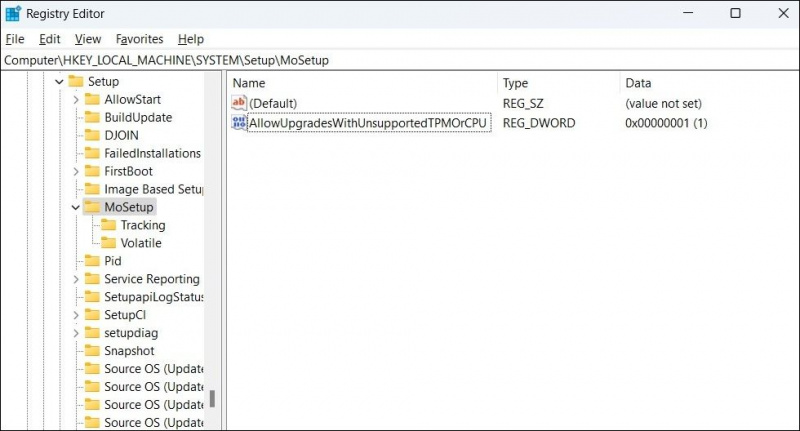
- Fare doppio clic sul DWORD appena creato e modificarlo Dati di valore a 1 . Quindi, colpisci OK .
- Esci dalla finestra dell'Editor del Registro di sistema e riavvia il PC per applicare le modifiche.
Il tuo computer è ora pronto per installare Windows 11 anche se non soddisfa i requisiti minimi.
Per eseguire l'aggiornamento da Windows 8.1 a Windows 11 utilizzando un file ISO, attenersi alla seguente procedura:
come usare una stampante 3d
- Scarica il ISO di Windows 11 file da Pagina di download di Windows 11 di Microsoft .
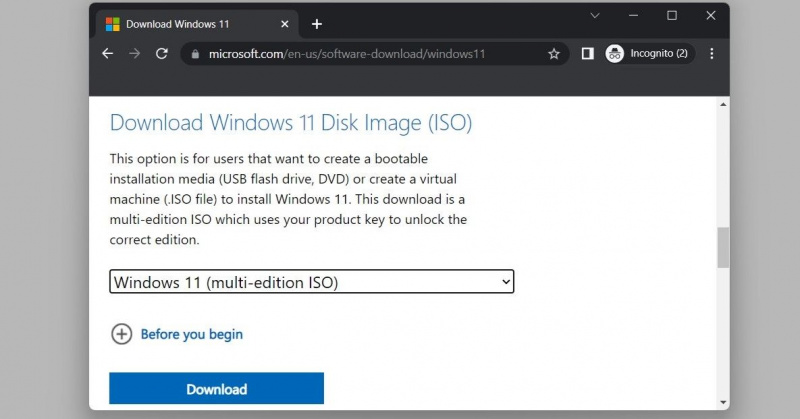
- Fare clic con il pulsante destro del mouse su ISO file e seleziona Montare per creare un disco di avvio virtuale.
- Passare all'unità montata e fare doppio clic su setup.exe file.
- Clic Prossimo .
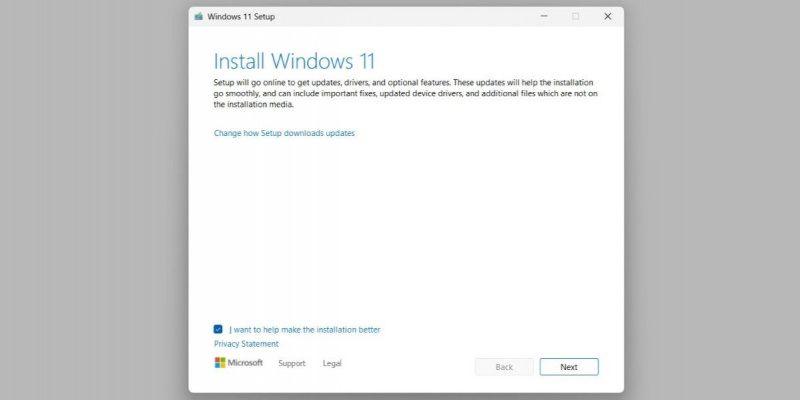
- Clicca il Accettare dopo aver letto i termini della licenza.
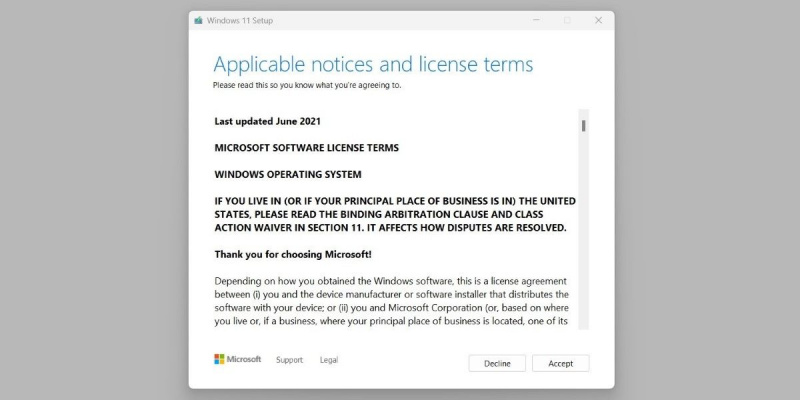
- Clicca il Installare pulsante per avviare il processo di installazione.
Saluta Windows 11
Come abbiamo appena visto, l'aggiornamento da Windows 8.1 a Windows 11 è rapido e indolore. Tuttavia, se il tuo PC è già allo stremo, potresti prendere in considerazione l'acquisto di un nuovo PC compatibile con Windows 11 per la migliore esperienza.
